J'ai décrit récemment les différentes connexions sans fil sous Ubuntu.
Afin de sécuriser le Dell mini 9, lorsque je le "balade", je déconnecte tous les réseaux sans fil en activant la combinaison de touches Fn + 2. Je pourrais aussi, d'un clic droit sur l'icône réseau, désactiver la connexion WiFi, mais la combinaison citée déconnecte simultanément le Bluetooth et le WiFi.
Choisir facilement son réseau WiFi
Comme mon routeur sans fil ne "broadcaste" pas (par défaut, une borne WiFi "broadcaste", c'est-à-dire qu'elle envoie constamment des signaux vers toutes les adresses IP pour informer de sa présence ; en désactivant cette option, le réseau n'est visible que lors des échanges de données entre les stations ; s'il n'y a aucun échange, la borne WiFi n'envoie aucune information ; le réseau est ainsi moins vulnérable).
A la reconnexion, le Dell mini 9 ne "voit" pas toujours mon routeur automatiquement. Disposant d'une Fonera (à des fins de partage de mon réseau sans fil), c'est la première borne que le Dell mini 9 reconnaît. Mais comme il s'agit d'un réseau "public", je préfère me connecter à mon réseau "privé".
Il existe une option pratique sous Ubuntu qui permet de se reconnecter à un réseau précédemment configuré :
- effectuer un clic gauche sur l'icône réseau,
- choisir Autre réseau sans fil,
- dans la fenêtre Réseau sans fil, choisir un des réseaux sans fil précédemment utilisé,
- attendre quelques secondes puis effectuer de nouveau un clic gauche sur l'icône réseau et choisir le réseau souhaité.


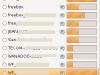
Connecter une imprimante réeau
Je dispose d'une vieille imprimante Laser, branchée sur un serveur d'impression via le port parallèle et un adaptateur USB. La connexion depuis mes Macs est un peu capricieuse, sous Ubuntu, ça fonctionne ! même s'il faut attendre un petit moment que la transmission des données s'effectue.
La configuration est très simple à mettre en oeuvre.
- depuis Système > Administration > Impression, on accède à l'écran de configuration ;
- cliquer sur le bouton Nouvelle imprimante, le système recherche une imprimante ;
- choisir le socket HP ;
- saisir l'adresse IP ; mon routeur est configuré pour accepter un nombre réduit de connexions DHCP(1), une de ces adresses est attribuée à l'imprimante ;
- sélectionner la marque de l'imprimante, puis l'imprimante et son pilote (j'ai choisi un peu au hasard le pilote HP Laserjet 6P Footmatic) ;
- indiquer le nom de l'imprimante, préciser son emplacement et imprimer une page de test.
Encore plus simple que sous Mac OS

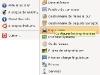

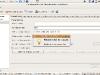
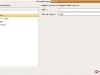
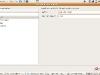
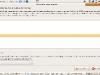

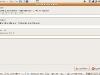

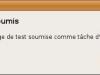
Ecrit par Lise - Site
- Dynamic Host Configuration Protocol (DHCP) désigne un protocole réseau qui permet d'assigner automatiquement une adresse aux ordinateurs d'un réseau. Pour plus de détails, voir l'article de Wikipedia [↩]
